क्या आप भूल गए हैं अपना Apple ID पासवर्ड जो आपने बहुत समय पहले सेट किया था? या क्या आप अपने पुराने Apple ID पासवर्ड को बदलना चाहते हैं?
Apple ID पासवर्ड आपकी पहचान के प्रमाण के रूप में कार्य करता है जिसे Apple के विभिन्न ऐप्स और सेवाओं का सुरक्षित रूप से उपयोग करने के लिए इस्तेमाल किया जाता है। यह लेख बताता है कि कैसे Apple ID पासवर्ड को बदला जाए, रीसेट किया जाए, या यहां तक कि हटाया भी जा सकता है। अधिक जानने के लिए, पढ़ना जारी रखें।
जब आप अपना Apple ID पासवर्ड रीसेट करते हैं तो क्या होता है?
Apple IDApple के ऐप्स और सेवाओं जैसे iCloud, App Store, Apple Music, FaceTime, iMessage, आदि, के लिए पासपोर्ट है।
इसलिए, जब आप अपना Apple ID पासवर्ड बदलते (या रीसेट करते) हैं, तो आप अचानक से लॉग आउट हो सकते हैं। और आपको इन सुविधाओं का आनंद लेने के लिए नए पासवर्ड का उपयोग करके पुनः लॉग-इन करना होगा।
प्रो टिप:
- चाहे आप अपना Apple ID पासवर्ड बदलें या रीसेट करें, इससे आपके iCloud पर मौजूद डेटा मिटेगा नहीं।
- हालांकि, आपको यह सुनिश्चित करने के लिए जल्द से जल्द iCloud में पुनः लॉग इन करना होगा कि आपके डिवाइस का डेटा सिंकिंग बाधित न हो।
निम्नलिखित तालिका में आपके Apple ID पासवर्ड को बदलने, रीसेट करने या मिटाने के लिए आवश्यकताएं प्रदान की गई हैं। जो समाधान आपके लिए सबसे उपयुक्त हो, उसे चुनें।
| परिदृश्य | विधि |
|---|---|
| आपके पास विश्वसनीय उपकरण या फोन नंबर, सुरक्षा प्रश्नों के उत्तर आदि होते हैं। | मेथड 1 के माध्यम से सुरक्षा प्रमाण-पत्रों का उपयोग करके अपना भूला हुआ Apple पासवर्ड रीसेट करें। |
| आपको अपने Apple ID की सुरक्षा जानकारी नहीं पता है। | भूले हुए Apple ID पासवर्ड को विधि 2 के माध्यम से मिटाएं |
| आप अपनी सुरक्षा बेहतर बनाने के लिए अपने Apple ID पासवर्ड को बदलना चाहते हैं। | मेथड 3 के माध्यम से अपना पुराना Apple पासवर्ड बदलें |
विधि 1 iForgot का उपयोग करके ऑनलाइन भूले हुए Apple ID पासवर्ड को कैसे रीसेट करें?
iForgot एक सेवा है जो Apple द्वारा प्रदान की जाती है जो आपकी भूली हुई Apple ID पासवर्ड को बदलने या रीसेट करने में मदद करती है। आप विश्वसनीय उपकरणों या फोन नंबरों जैसी जानकारी के साथ पासवर्ड रीसेट कर सकते हैं।
चरण:
- एक ब्राउज़र पर Apple ID अकाउंट पेज (iforgot.apple.com) पर जाएँ।
- ऊपरी दाएं टैब से ' चुनेंसाइन इन'
- अपना Apple ID दर्ज करें और 'चुनेंContinueयदि आप अपनी Apple ID याद नहीं कर पा रहे हैं, तो आप 'look it up' विकल्प के माध्यम से इसे पुनः प्राप्त कर सकते हैं।
- अब, अपना विश्वसनीय फोन नंबर टाइप करें और 'क्लिक' पर क्लिक करें।Continue'
- अब आप पासवर्ड रीसेट करने के लिए अपने विश्वसनीय फोन या उपकरणों में से एक का उपयोग कर सकते हैं।
- जब डिवाइस पर पासवर्ड रीसेट संदेश प्रकट हो, तब 'क्लिक' करें।अनुमति दें।'
- यदि आपसे पूछा जाए तो अपने डिवाइस का पासकोड दर्ज करें।
- अंत में, अपना नया पासवर्ड दर्ज करें और इसे पुष्टि के लिए फिर से दर्ज करें।
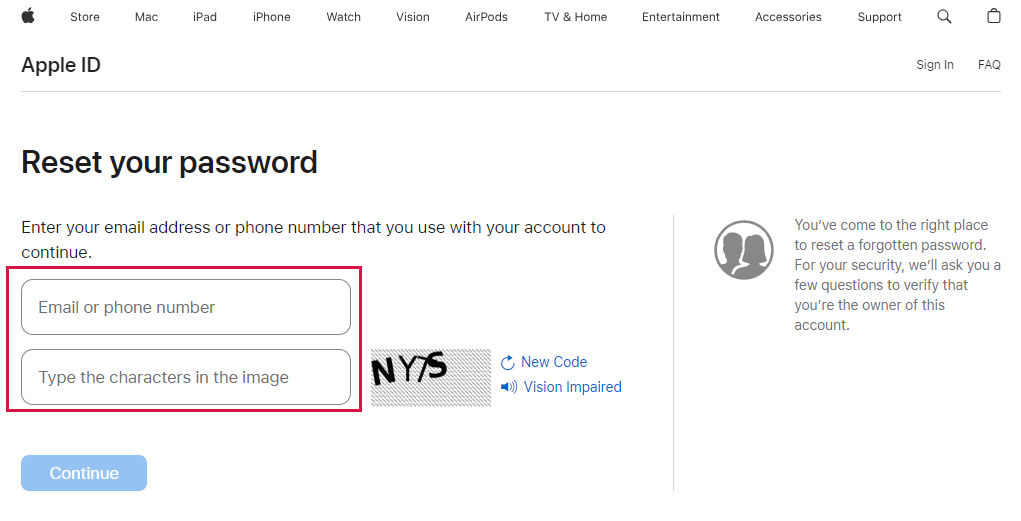
अपना Apple ID दर्ज करें
फिर भी, मान लीजिए आपके पास अपने विश्वसनीय उपकरणों या फोन नंबर तक पहुंच नहीं है। ऐसी स्थिति में, आप अपना पासवर्ड रीसेट करने के लिए एप्पल की सुरक्षा सत्यापन प्रक्रिया को पारित नहीं कर सकते। ऐसे मामलों में, आप एप्पल ID को स्थायी रूप से मिटाने/हटाने/डिलीट करने के लिए पेशेवर उपकरणों का इस्तेमाल कर सकते हैं।
विधि 2 कैसे आप अपने Apple ID पासवर्ड को बिना विश्वसनीय डिवाइस या फोन नंबर के मिटा सकते हैं?
Mobitrix LockAwayयह एक ऐसा उपकरण है जिसे विशेषज्ञों द्वारा डिजाइन और विकसित किया गया है ताकि बिना पासवर्ड डाले या सुरक्षा प्रश्नों के उत्तर दिए Apple ID, उसका पासवर्ड, और उससे जुड़ा डेटा मिटाया जा सके।
चरण:
- डाउनलोड करें और इंस्टॉल करें डाउनलोड करें और इंस्टॉल करेंMobitrix LockAway आपके कंप्यूटर पर।
- अगला, "Apple ID अनलॉक करें .फिर अपने iPhone या iPad को कंप्यूटर से कनेक्ट करें।
- क्लिक करें "प्रारंभApple ID हटाने की प्रक्रिया शुरू करने के लिए।
- आपका Apple ID और पासवर्ड डेटा के साथ मिटा दिए जाएंगे।

Apple ID अनलॉक करें
Mobitrix LockAway आपको यह भी बताएगा कि कैसे आप अपने iPhone तक पहुँच सकते हैं और नया Apple ID और पासवर्ड कैसे सेट अप करें।
Mobitrix LockAway को अन्य से अलग क्या बनाता है?
- सरल:आप अपने नए Apple ID के साथ केवल 30 मिनट में साइन इन कर सकते हैं।
- Mobitrix LockAway के निर्देश सबसे सरल हैं जिन्हें कोई भी आसानी से पालन कर सकता है।
- इसे आजमाने में कोई जोखिम नहीं है, इसकी 100% तक प्रभावशीलता के साथ और परेशानी मुक्त वापसी प्रक्रिया है।
- यह पूर्ण रूप से iPhone 5s से iPhone 15 और iOS 17 तथा इसके पूर्व के संस्करणों को समर्थन करता है।
हमने ऊपर चर्चा की कि आप अपना भूला हुआ Apple ID पासवर्ड कैसे रीसेट या हटा सकते हैं। लेकिन अगर आपको अपना पासवर्ड याद है, तो आपको किसी भी Apple डिवाइस पर Settings ऐप खोलने की जरूरत है।
विधि 3: सेटिंग्स से अपना Apple ID पासवर्ड कैसे बदलें?
अपने Apple ID का पासवर्ड बदलना आपके Apple खाते को सुरक्षित बनाने का मुख्य तरीका है। यह आपके डेटा को दूसरों द्वारा हैक किए जाने से सुरक्षित रखने में मदद कर सकता है।
मान लीजिए यदि आपको कभी शक हो कि आपका खाता चोरी हो सकता है या हैक किया जा सकता है, तो आप तुरंत अपने Apple ID का पासवर्ड बदल सकते हैं और सभी उपकरणों पर नए पासवर्ड के साथ फिर से लॉग इन कर सकते हैं।
iPhone/iPad पर चरण:
- सेटिंग्स में जाएं और अपने खाते के नाम पर टैप करें।
- पासवर्ड और सुरक्षा चुनें > लिए 'Change Password' पर क्लिक करें।
- वर्तमान पासवर्ड या डिवाइस पासकोड दर्ज करना शुरू करें, आगे बढ़कर अपना नया Apple पासवर्ड टाइप करें, और पुष्टि करने के लिए नए पासवर्ड की सत्यापना करें।
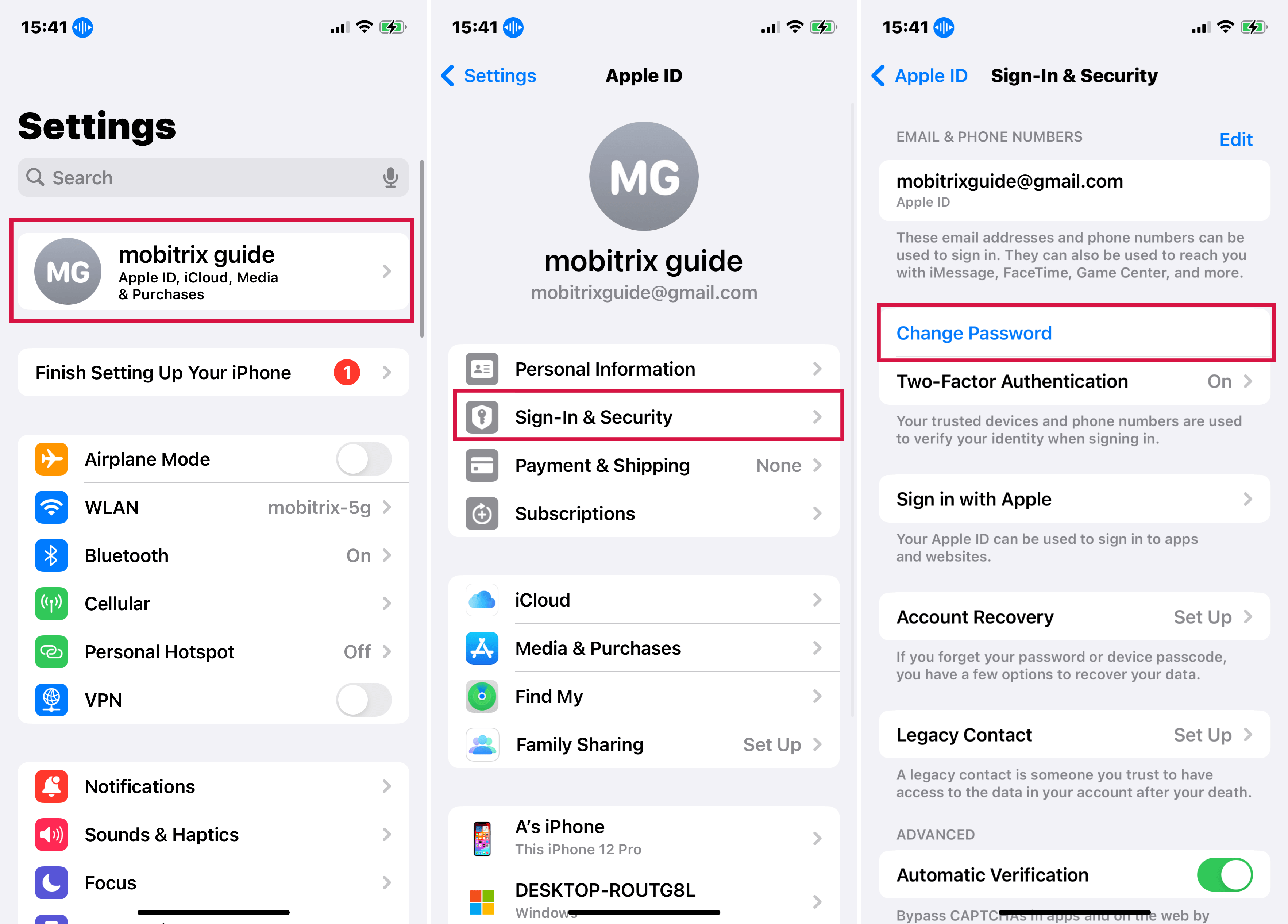
पासवर्ड बदलने के लिए क्लिक करें
Mac पर चरण:
- एप्पल मेनू पर जाएं, सिस्टम प्रेफरेंसेज़ का चयन करें, और क्लिक करें ...Apple IDविकल्प।
- क्लिक करेंपासवर्ड और सुरक्षा.
- पासवर्ड बदलें का चयन करें। अपना मैक पासवर्ड दर्ज करें और अपने Apple ID पासवर्ड को रीसेट करें।
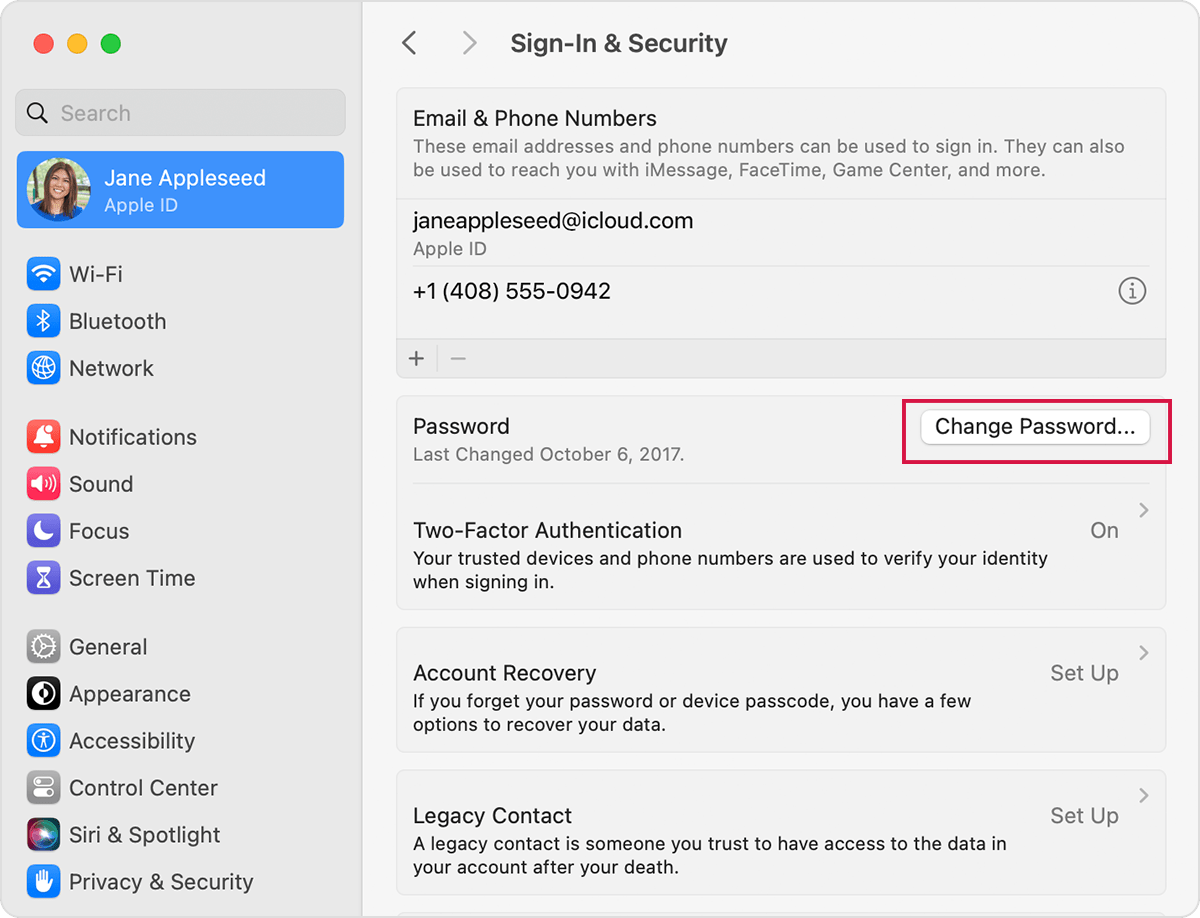
Mac पर Apple ID पासवर्ड बदलें
हमने पहले उल्लेख किया था कि Apple ID का पासवर्ड बदलने या रीसेट करने से कुछ एप्लिकेशन से साइन आउट हो सकते हैं, इसलिए आपको Apple की सेवाओं और एप्लिकेशनों का निर्बाध रूप से उपयोग करने के लिए अपने Apple ID पासवर्ड को अपडेट करने की आवश्यकता हो सकती है।
बोनस टिप: अपने Apple ID पासवर्ड को अपडेट कैसे करें?
आपके Apple ID पासवर्ड को अपडेट करने की विधि मुख्य रूप से आपके डिवाइस पर निर्भर करती है। यहाँ दिए गए चरण Settings और App store में आपके Apple ID पासवर्ड को अपडेट करने के लिए हैं, क्योंकि ये अधिकांश Apple सेवाओं के लिए सबसे अधिक प्रासंगिक हैं।
उदाहरण के लिए, आपके Apple ID पासवर्ड को अपडेट करने की विधि मुख्य रूप से आपके डिवाइस पर निर्भर करती है। आप इसे App Store में भी अपडेट कर सकते हैं। विशिष्ट चरण इस प्रकार हैं:
iPad, iPhone, और iPod touch पर:
- सेटिंग्स ऐप खोलें।
- यदि आप iOS 10.3 या उसके बाद का संस्करण चला रहे हैं, तो Settings > अपने खाते का नाम चुनें, और iTunes & App Store का चयन करें।
- यदि आप iOS 10.2 या इससे पहले का संस्करण चला रहे हैं > सेटिंग्स पर जाएँ और iTunes & App Store का चयन करें।
- यदि आप लॉग आउट हो गए हैं, तो अपना अपडेटेड Apple ID और पासवर्ड दर्ज करें।
- यदि आप अपने पिछले Apple ID से लॉग इन हैं, तो Apple ID पर क्लिक करें > टैप करेंसाइन आउट.
- अब, अपनी अपडेटेड Apple ID और पासवर्ड दर्ज करें।
Mac पर:
- यदि आप macOS Catalina के साथ Mac का उपयोग कर रहे हैं, तो Apple Music, Apple TV, या Apple Podcasts पर जाएँ।
- यदि आप macOS Mojave या इससे पुराने संस्करण वाले Mac का उपयोग कर रहे हैं, तो iTunes पर जाएँ।
- चुनेंखाता > साइन इन, और यदि आप लॉग आउट हो गए हैं तो अपनी अपडेटेड Apple ID और पासवर्ड दर्ज करें।
- मान लीजिए आप अपने पिछले Apple ID से लॉग इन हैं। आप Account पर जाएँ > फिर Sign Out पर टैप करें > फिर से Account चुनें > तब Sign In पर चुनें, और अपने अपडेटेड Apple ID और पासवर्ड दर्ज करें।
ऐप स्टोर पर:
- यदि लॉग आउट किया गया हो, तो क्लिक करेंसाइन इनऔर अपना अपडेटेड एप्पल आईडी और पासवर्ड दर्ज करें।
- यदि आप अपने पिछले Apple ID से लॉग इन हैं, तो 'Store' पर टैप करें, चुनेंसाइन आउट > साइन इन पर क्लिक करें, और अपनी अपडेटेड Apple ID और पासवर्ड दर्ज करें।
अपना पासवर्ड अपडेट करने के बाद भी, जब आप कुछ ऐप्स खोलते हैं तो आपकी पहचान सत्यापित करने के लिए नए Apple ID पासवर्ड के लिए पूछा जा सकता है। इसके लिए स्क्रीन पर दिए गए निर्देशों का पालन करें।
इस लेख को पढ़ने के बाद, आपका Apple ID पासवर्ड बदलना या रीसेट करना आसान हो जाना चाहिए। यहां तक कि जब आप इसे नहीं कर पाते हैं, तो आप Mobitrix LockAway का प्रयोग करें।अपना अकाउंट जल्दी से डिलीट करने के लिए। और फिर अपने iPhone या अन्य डिवाइसों के लिए नई Apple ID और पासवर्ड का उपयोग करें। अभी आज़माएं!

